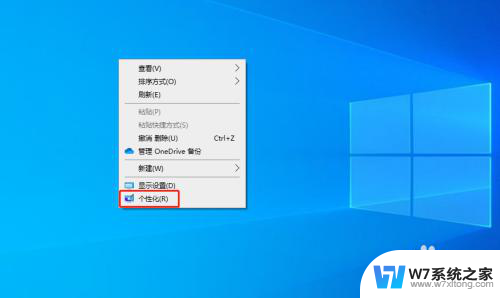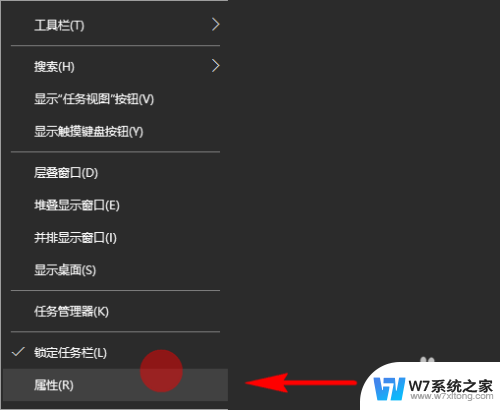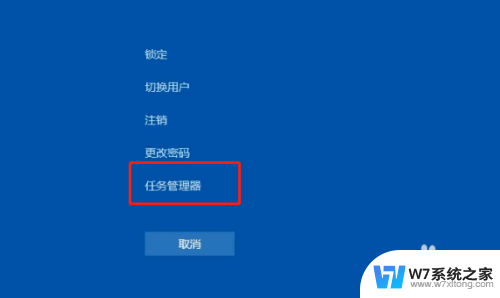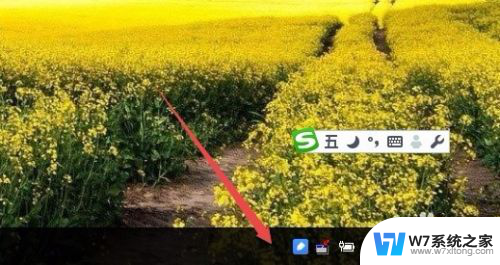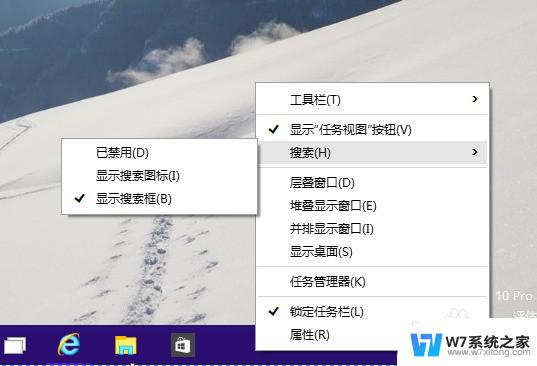win10打开文件夹右侧显示没有预览图标 Win10任务栏图标不显示怎么处理
更新时间:2024-03-29 09:00:35作者:jiang
在使用Win10系统时,有时候会遇到打开文件夹右侧没有预览图标的情况,或者任务栏图标不显示的问题,这种情况可能会给我们的使用带来一些不便,因此需要采取一些方法来处理。接下来我们就来看看如何解决这些问题。
具体方法:
1. 1、首先在任务栏空白出单击鼠标右键,弹出选项栏。
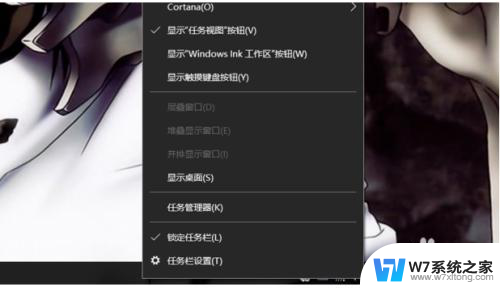
2. 2、然后点击任务栏设置。
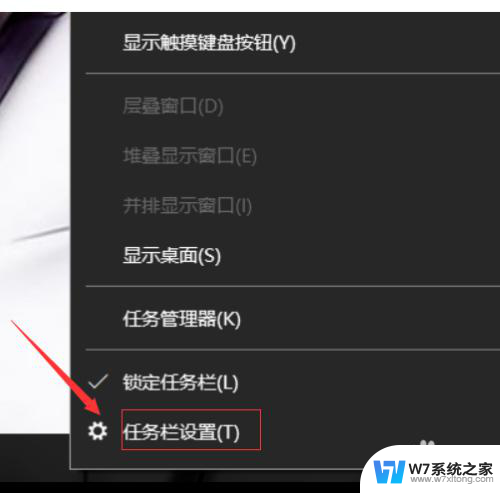
3. 3、在任务栏选项栏里找到通知区域。
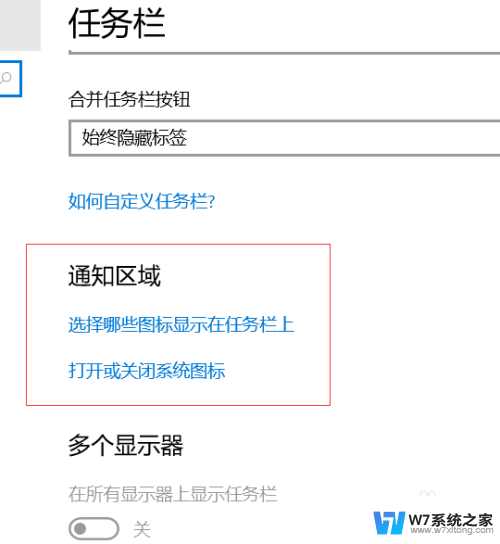
4. 4、在通知区域里点击“选择那些图标显示在任务栏上”。
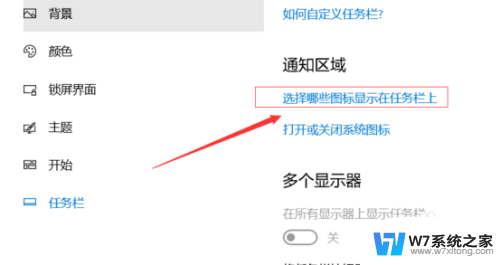
5. 5、在弹出的设置框里点击左上角的开关键,将通知区域始终显示所有图标打开。
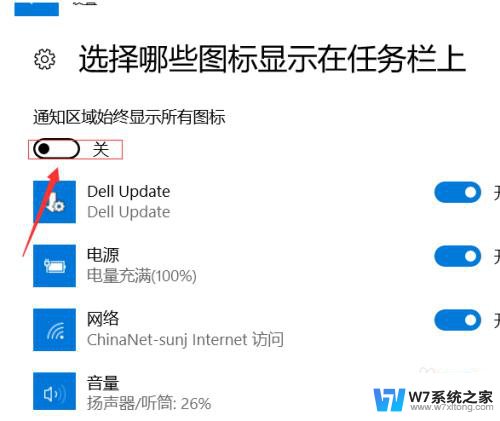
6. 6、然后电脑右下角的隐藏图标就都显示出来了。
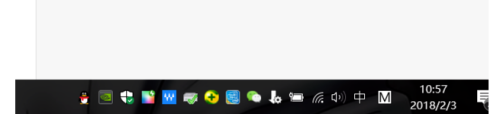
以上就是win10打开文件夹右侧没有预览图标的全部内容,如果遇到这种情况,你可以根据以上操作解决问题,非常简单快速。